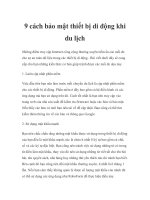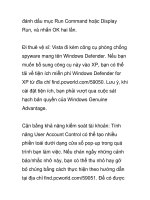Bảo mật thiết bị số trong 12 bước phần 2 ppsx
Bạn đang xem bản rút gọn của tài liệu. Xem và tải ngay bản đầy đủ của tài liệu tại đây (410.98 KB, 7 trang )
Bảo mật thiết bị số trong 12 bước phần 2
7. Cài đặt Plug-In Link-Checker
McAfee SiteAdvisor có gắn biểu tượng màu xanh (mức độ an toàn), vàng
(không rõ ràng) và đỏ (mức độ không an toàn) cho mỗi trang được liệt kê
trong kết quả tìm kiếm của trình duyệt.
Các mối đe dọa bảo mật thường lẩn trốn trong những trang web tưởng
chừng như vô hại. Nhiều site chính thống cũng có thể bị hack, các tội
phạm ở lĩnh vực này thường thực hiện một số thao tác để làm sao các
trang bị tiêm nhiễm các thành phần độc hại của chúng có thể lọt vào tốp
đầu trong trang kết quả tìm kiếm (kỹ thuật này được biết đến dưới tên
“đầu độc cỗ máy tìm kiếm”) và các site an toàn có thể là nơi cư trú của
các malware kiểu này. Mặc dù không có cách nào để bảo vệ trước các tấn
công như vậy, nhưng sử dụng bộ kiểm tra liên kết có thể giúp bạn bảo vệ
được mình khá nhiều.
Công cụ Link-checker sẽ hiển thị các dấu hiệu nhỏ bên cạnh các liên kết
trong trang kết quả tìm kiếm và chỉ thị cho bạn biết site nào đó có đáng
tin, nguy hiểm hay còn nghi ngờ. Nhiều công cụ như vậy còn bổ sung
thêm cả bộ chỉ thị trạng thái vào thanh bar trình duyệt để cho bạn biết có
bất kỳ vấn đề nào đối với site mà bạn hiện đang truy cập hay không.
8. Sử dụng khóa bảo vệ
Bạn rất dễ mất laptop nếu nó không được khóa
bảo vệ vật lý vì chỉ cần trong thời gian rất ngắn,
kẻ trộm có thể lẻn vào và cuỗm đi laptop của
bạn. Sau đó kẻ trộm có thể sử dụng laptop và
truy cập vào các file cũng như các thông tin cá
nhân trong laptop. Một khóa notebook sẽ không
thể ngăn chặn được hành động kẻ trộm dùng các
thiết bị chuyên dụng để cắt cáp, tuy nhiên ít
nhiều nó cũng làm cho quá trình hành động của
kẻ trộm mất nhiều thời gian hơn.
Kensington là một tên tuổi nổi tiếng chuyên sản
xuất các kiểu khóa dành cho laptop và desktop. Bên cạnh đó còn có các
tên tuổi khác như Targus, hãng chuyên sản xuất các khóa chống trộm
dành cho laptop cũng như các loại khóa có thể phát âm thanh cảnh báo
khi có ai đó lấy cắp máy tính của bạn hoặc cắt cáp.
Những con mắt tọc mạch chính là những hiểm họa bảo mật
nói chung. Để tránh việc xem trộm dữ liệu khi rời khỏi bàn
làm việc, luôn khóa màn hình trước khi rời máy tính. Để
thực hiện điều đó, bạn chỉ cần nhấn và giữ phím
Windows sau đó đánh vào ký tự L. Thao tác này sẽ làm
xuất hiện màn hình đăng nhập của bạn. Để quay trở lại cửa
sổ làm việc, bạn chỉ cần nhấn Ctrl-Alt-Delete và nhập vào
mật khẩu đăng nhập.
Một cách khác để che màn hình là cài đặt bộ che màn hình.
Chương trình này sẽ che phủ trực tiếp lên màn hình để
người phía sau không thể nhìn trộm qua vai bạn và thấy
những gì trên màn hình. Bộ che màn hình có thể là một cách hữu dụng
nếu bạn làm việc trong văn phòng “mở”, không có các bức tường che
chắn. Các công ty cung cấp các bộ lọc như vậy gồm có: Targus, 3M
và Fellowes.
9. Sử dụng mã hóa HTTPS
Sử dụng khóa bảo vệ là
cách làm hết sức đơn
giản nhưng có thể giúp
bạn tránh bị mất trộm
laptop.
Một khóa
laptop đơn
giản nhưng
có tác dụng
rất cao
trong việc
tránh mất
cắp.
Khi duyệt web, hãy tự bảo vệ bản thân bạn bằng cách sử dụng HTTPS
(Hypertext Transfer Protocol Secure) bất cứ khi nào có thể. HTTPS sẽ mã
hóa kết nối giữa máy tính và website mà bạn đang truy cập. Mặc dù vậy
HTTPS không thể bảo đảm rằng một website nào đó an toàn, nó chỉ giúp
ngăn chặn một số thành phần hacking vào mạng và tăng truy cập tài
khoản của bạn.
Nhiều site mặc định sử dụng HTTPS: Cho ví dụ như khi bạn mua một thứ
gì đó trên mạng hay đăng nhập vào tài khoản trực tuyến, trình duyệt sẽ
kết nối với các site này thông qua HTTPS một cách tự động. Tuy nhiên
bạn cũng có thể tự bảo vệ mình trước một bước bằng cách sử dụng
HTTPS cho các site mạng xã hội như Facebook, Twitter hay Gmail.
Để sử dụng tính năng HTTPS của Facebook, đăng nhập vào Facebook và
kích Account ở góc trên bên phải màn hình. Chọn Account Settings từ
menu sổ xuống và tìm thành phần ‘Account Security' trong trang xuất
hiện sau đó. Bên dưới Account Security, kích Change, tích hộp kiểm bên
cạnh Browse Facebook on a secure connection (https) whenever possible,
sau đó kích Save.
Bạn có thể dễ dàng kích hoạt HTTPS trên các site như Twitter và
Facebook và trên các dịch vụ như Gmail để tạo thêm một lớp bảo vệ.
Với Twitter, đầu tiên bạn đăng nhập vào tài khoản của mình. Nếu đang sử
dụng giao diện Twitter mới, hãy kích vào tên tài khoản ở phần trên bên
phải màn hình, chọn settings. (Nếu bạn vẫn sử dụng giao diện cũ, kích
liên kết Settings ở góc trên bên phải cửa sổ). Từ đây, tìm ở phần bên dưới
trong trang kết quả, tích hộp kiểm bên cạnh Always use HTTPS và
kích Save.
Để kích hoạt HTTPS trên Gmail, bạn đăng nhập vào tài khoản của mình,
kích biểu tượng hình dụng cụ ở góc trên bên phải, chọn Mail Settings từ
menu sổ xuống. Tiếp đến, bên dưới Browser Connection, chọn nút có
nhãn Always use https. Khi tất cả được thiết lập xong, tìm đến phần bên
dưới của trang và kích Save Changes. Bạn có thể truy cập vào đây để biết
thêm về bảo mật Gmail.
10. Tránh các máy tính và Wi-Fi công cộng
Các điểm truy cập Wi-Fi miễn phí hay các máy tính công cộng có thể rất
tiện dụng nhưng chúng cũng là những nơi có thể để lộ các thông tin cá
nhân của bạn. Lý do ở đây là máy tính công cộng rất có thể bị tiêm nhiễm
spyware hay các kiểu malware được thiết kế để lần theo các hành động
trực tuyến của bạn và từ đó thu mật khẩu mà bạn đã nhập.
Cũng tương tự như các mạng Wi-Fi mở. Những kẻ tấn công ở đây có thể
thiết lập lên các mạng Wi-Fi lừa đảo trông giống như những mạng Wi-Fi
hợp lệ (cho ví dụ như chúng có thể đặt tên cho mạng giống như tên của
quán cà phê mà bạn đang ngồi tại đó) nhưng lại kích hoạt các chương
trình gián điệp để thu thập thông tin cá nhân. Thậm chí các mạng Wi-Fi
hợp lệ cũng có thể có nhiều lỗ hổng.
Quả thực đôi khi có thể chúng ta không có lựa chọn nào khác ngoài việc
phải sử dụng máy tính công hay mạng Wi-Fi công cộng. Tuy nhiên khi sử
dụng, bạn không nên kiểm tra email hoặc các tài khoản mạng xã hội, tài
khoản ngân hàng hay thực hiện các hành động khác đòi hỏi bạn phải đăng
nhập vào một site. Nếu bạn có một VPN, hãy sử dụng nó để đảm bảo sự
an toàn dữ liệu cho mình.
11. Đặt mật khẩu thông minh
Trong số chúng ta chắc chắn ai cũng biết rằng sử dụng mật khẩu dễ phát
hiện hoặc quá đơn giản, chẳng hạn như "password" hay tên của ai đó
trong nhà bạn là ý tưởng rất tệ. Mặc dù vậy làm thế nào để mật khẩu của
bạn trở nên an toàn hơn?
Chương trình 1Password, giá 40$, cho phép tạo các mật khẩu an toàn và
quản lý chúng giúp bạn.
Trước tiên bạn cần phải tạo một mật khẩu có độ dài nhất định cho mỗi tài
khoản. Các hacker thường đột nhập vào các tài khoản bằng cách sử dụng
tấn công “dictionary”, về cơ bản là cách thức sử dụng các từ trong từ điển
để đoán ra mật khẩu. Để tránh điều đó, bạn không nên sử dụng các từ
“chuẩn” làm mật khẩu mà thay vào đó hãy tạo một mật khẩu được kết
hợp từ các ký tự, chữ số và ký hiệu. Không nên thay thế một cách đơn
giản ký tự trong từ bằng một ký hiệu (cho ví dụ như sử dụng ký hiệu @
thay cho A). Ngoài ra bạn cũng có thể tăng cường độ bảo mật cho mật
khẩu của mình bằng cách sử dụng lẫn các ký tự in hoa và in thường.
Về cơ bản, mật khẩu càng phức tạp càng tốt. Tuy nhiên cũng cần tạo một
mật khẩu nào đó để bạn có thể nhớ để tránh trường hợp bạn tự khóa trái
mình bên ngoài tài khoản.
Việc nhớ cùng một lúc nhiều mật khẩu cũng hết sức khó khăn, đó là lý do
tại sao mọi người thường muốn có một bộ quản lý mật khẩu để giúp họ
thực hiện việc này. KeePass là một sản phẩm bạn có thể tham khảo, tùy
chọn quản lý mật khẩu miễn phí có thể làm việc trên hệ thống Windows
và Mac OS X. Một tùy chọn khác là 1Password (giá 40$), cũng cho phép
tạo và quản lý các mật khẩu giúp bạn.
12. Kiểm tra báo cáo tín dụng hàng năm
Rõ ràng có thể bạn thực hiện đúng tất cả mọi thứ nhưng những kẻ tấn
công vẫn có thể thành công trong việc đánh cắp nhận dạng của bạn. Vấn
đề ở đây là, bạn có thể kiểm soát được sự truy cập vào các thông tin cá
nhân của mình, tuy nhiên không thể kiểm soát được cách một công ty nào
đó mà bạn làm việc với họ sẽ bảo mật các bản ghi dữ liệu cá nhân của họ
ra sao.
Trong trường hợp này, bạn có thể hạn chế rủi ro bằng cách kiểm tra các
báo cáo tín dụng của mình một cách thường xuyên. Kiểm tra định kỳ các
báo cáo tín dụng là cách rất tốt để bảo đảm rằng không ai mở thẻ tín dụng
hoặc các tài khoản ngân hàng bằng tên của bạn.